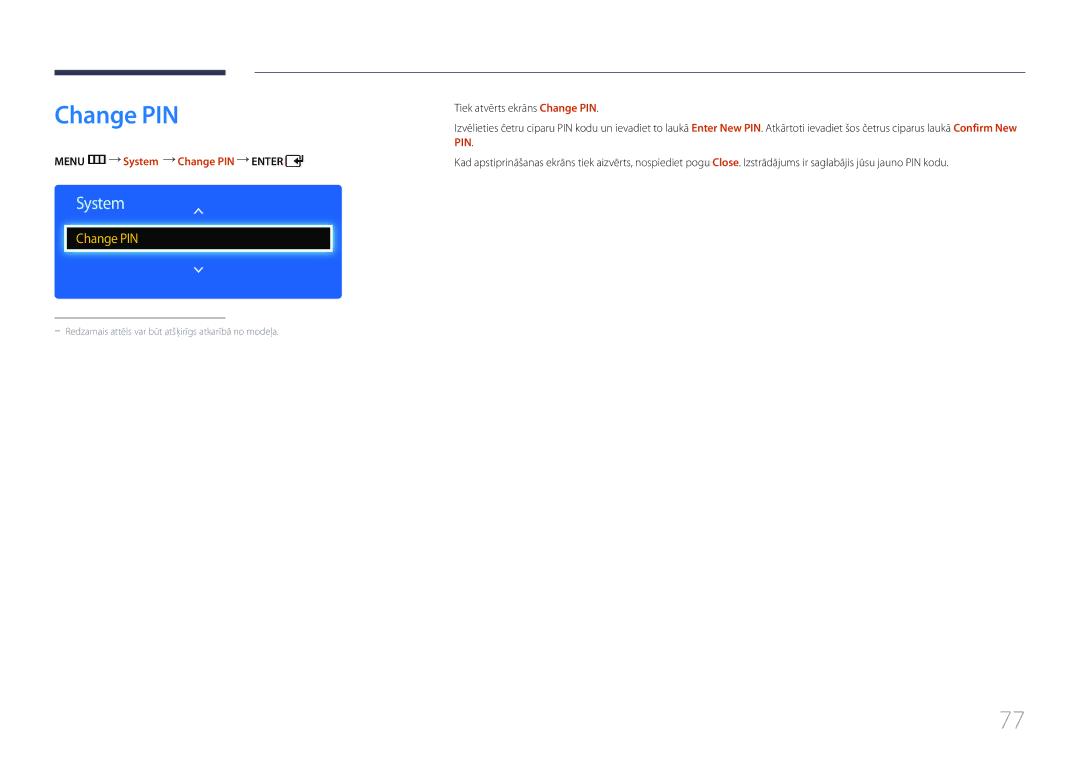Lietošanas rokasgrāmata
Saturā rādītājs
Skaņas pielāgošana
Support
Autortiesības
Pirms izstrādājuma lietošanas
Simboli
Drošības pasākumi
Tīrīšana
Uzmanību
Elektrība un drošība
Uzglabāšana
Instalēšana
Tikt sabojāts vai var izraisīt ugunsgrēku
Slīpa virsma utt
Piemēram, krāsns, iedarbībai
Līdzenas un stabilas virsmas
Darbība
100
Page
Sastāvdaļu pārbaude
Sagatavošana
Sastāvdaļas
Nav pieejams dažās atrašanās Vietās RS232CIN adapteris
DVI kabelis 38. lpp
Atsevišķi iegādājamās sastāvdaļas
PogasApraksts
Detaļas
Paneļa taustiņš
Pieslēgvieta Apraksts
Aizmugurējā puse
Pogas Apraksts
Ārējā sensora komplekts
Ārējā sensora komplekta piestiprināšana sānos
Lai bloķētu pretnozagšanas ierīci
Vadu turētāja statīva piestiprināšana
Ievadiet paroli ekrāna displeja izvēlnē Izslēdziet skaņu
Tālvadības pults
Izslēdziet izstrādājumu
Atgriezieties iepriekšējā izvēlnē
Lai ievietotu tālvadības pultī baterijas
Ekrānā tiek parādīta informācija
Drošas bloķēšanas funkcijas iestatīšana
Ventilācija
Pārslēgšanas starp portreta un ainavas režīmiem
Uzstādīšana pie perpendikulāras sienas
Attēls Skats no sāniem
Uzstādīšana pie nelīdzenas sienas
Izmēri
Skats no augšas
Modeļa
Sienas montāžas komplekta uzstādīšana
Sienas montāžas komplekta uzstādīšana
Milimetros
Sienas montāžas komplekta specifikācijas Vesa
Modeļa nosaukums Vesa skrūvju Standarta skrūve Daudzums
Kabeļa savienojums
Tālvadības pults RS232C
RS232C kabelis
Kontakts Signāls
Savienojums
Savienojums
Gnd
Vadības statusa aplūkošana Iegūt vadības komandu
Vadības kodi
Vadība Iestatīt vadības komandu
Komanda
Skaļuma kontrole
Jaudas kontrole
Input Source izstrādājumam iestatāmais ievades avota kods
Ievades avota kontrole
Ievades avota iestatīšana Iestatīt ievades avotu
Ekrāna izmēra kontrole
Ekrāna režīma kontrole
PIP ieslēgšanas/izslēgšanas kontrole
Auto Adjustment 0x00 vienmēr Ack
Automātiskās pielāgošanas kontrole tikai PC un BNC
Funkcija
Drošības slēdzene
Videosienas režīma kontrole
Videosienas režīma aplūkošana Iegūt videosienas režīmu
Videosienas iestatīšana Iestatīt videosienas režīmu
Videosienas lietotāja vadība
Videosienas ieslēgšana
Izslēgts
10x10 videosienas modelis
WallSNo Izstrādājumā iestatītais izstrādājuma numura kods
10x10 videosienas modelis 1 ~
Iestatīt numuru Dati
0x01 0x02 0x63
Pirms pievienošanas
Avota ierīces pievienošana un izmantošana
Datora pievienošana
Svarīgākie kontrolpunkti pirms pievienošanas
Savienojuma izveide, izmantojot HDMI-DVI kabeli
Savienojuma izveide, izmantojot Hdmi kabeli
Savienojuma izveide, izmantojot komponentu kabeli
Video ierīces pievienošana
Savienojuma izveide, izmantojot AV kabeli
Hdmi kabeļa vai Hdmi ar DVI kabeli līdz 1080p izmantošana
Ievades avota maiņa
Pievienošana audio sistēmai
Source
Source
Opcijas Multi Control iestatījumu konfigurēšana
MDC izmantošana
Opcijas Multi Control iestatījumu konfigurēšana
Atinstalēšana
Programmas MDC instalēšana/atinstalēšana
Noklikšķiniet uz MDC Unified instalācijas programmas
Tiks parādīts instalācijas progress
Savienojuma izveide ar MDC
Izvēlne m Picture Picture Mode Ievadīt
Picture Mode
Ekrāna pielāgošana
Ja ievades avots ir PC, DVI, HDMIdators
Menu m Picture Enter
Ievades avots Picture Mode Pielāgojamās opcijas
Sharpness
Sharpness / Color / Tint G/R
Picture Size
· Position Resolution Select
Picture Size
Izvēlne m Picture Picture Size Ievadīt
Ievades avots Picture Size
Attēlu izmēri, kas ir pieejami atbilstoši ievades avotam
169 / 43 / Wide Fit / Screen Fit / Custom
Wide Fit / Screen Fit
Zoom/Position
Position
Picture Size 169
Picture Size
Resolution Select
Auto Adjustment
Izvēlne m Picture Auto Adjustment Ievadīt
Picture Size 169 · Position
Fine Position Image Reset
PC Screen Adjustment
Image Reset
Coarse / Fine
Galvenais attēls Apakšattēls
PIP iestatījumi
Menu m System PIP Enter
Component
RGB Only Mode
Advanced Settings
Dynamic Contrast
Black Tone
White Balance
Color Space
Gamma
Motion Lighting
Color Temp 10000K Digital Clean View Off
Ievades avots Picture Mode Picture Options
Hdmi Black Level Normal Film Mode Off Auto Motion Plus
Picture Options
Color Tone
Digital Clean View
Color Temp
Mpeg Noise Filter
Auto Motion Plus tikai modeļiem ED75D
Film Mode
Dynamic Backlight
Auto Motion Plus Off Dynamic Backlight
Reset Picture
Reset Picture
Picture Off
Picture Off
Sound Effect Speaker Settings Reset Sound
Sound Mode
Izvēlne m Sound Sound Mode Ievadīt
Skaņas pielāgošana
Sound Effect
Sound Mode
Speaker Settings Reset Sound
Reset Sound
Speaker Settings
Sound Effect Speaker Settings
Sound Effect
Source List
Applications
Refresh
Edit Name
Menu Language
System
Menu m System Menu Language Enter
Iestatiet izvēlnes valodu
Multi Control
Time Eco Solution Screen Burn Protection Ticker
Menu Language
Menu m System Multi Control Enter
Sleep Timer
Sleep Timer
Time
Clock Set
On Timer1 ~ On Timer7
On Timer
Off Timer Holiday Management
Holiday Management
Off Timer
On Timer
Auto Power Off
Eco Solution
Eco Sensor Off Auto Power Off
Energy Saving
Screen Burn Protection
Timer Off Immediate Display Side Gray
Pixel Shift
Pieejamie iestatījumi Optimālie iestatījumi
Immediate Display Off Side Gray
Timer
Pixel Shift Off
Immediate Display
Pixel Shift Off Timer
Side Gray
Side Gray Off
Ticker
Video Wall Source AutoSwitch Settings
Video Wall
Video Wall
Format
Horizontal
Video Wall · Format Full · Horizontal
Vertical
Screen Position
Source AutoSwitch
Source AutoSwitch Settings
Primary Source Recovery
Primary Source
Menu m System Change PIN Enter
Change PIN
Game Mode
Max. Power Saving
Auto Power
Safety Lock
Button Lock
Max. Power Saving Game Mode
Standby Control
Lamp Schedule
Temperature Control
Power On Adjustment
Power On Adjustment Sec Temperature Control
OSD Display
Anynet+ HDMI-CEC
Anynet+ HDMI-CEC
Anynet+ izvēlne
Anynet+ izvēlne Apraksts
Pārslēgšanās starp Anynet+ ierīcēm
Auto Turn Off
Anynet+ HDMI-CEC
No / Yes
Uz On izvēlnē Anynet+ System
Anynet+ problēmu novēršana
Problēma Iespējamais risinājums
Pārbaudiet, vai Hdmi kabelis ir pareizi pievienots
Pārbaudiet, vai ierīce atbalsta Anynet+ funkcijas
Vēlreiz veiciet Anynet+ ierīču meklēšanu
Daži Hdmi kabeļi, iespējams, neatbalsta Anynet+ funkcijas
Menu m System Reset System Enter
Reset System
Magic Clone
Clone From USB
Menu m System Reset All Enter
Reset All
Support
Software Update
Contact Samsung
By USB
Izšķirtspējas un frekvences pārbaude
Problēmu novēršanas rokasgrāmata
Izstrādājuma pārbaude
Ekrāna problēma
Pārbaudiet sekojošo
Uzstādīšanas problēma PC režīmā
Ekrāns izskatās nestabils un trīc
Ekrāns ir neskaidrs. Ekrāns ir izplūdis
Ekrānā redzamas ēnas vai māņattēli
Ekrāns ir pārāk gaišs. Ekrāns ir pārāk tumšs
Spilgtums un krāsa neizskatās pareizi
Ekrānā rādījums neizskatās normāli
Ekrāna malās ir redzamas raustītas līnijas
Ekrānā tiek rādītas līnijas sarkanas, zaļas vai zilas
Nav skaņas
Skaņas problēma
Skaļuma līmenis ir pārāk zems
Video ir pieejams, bet nav skaņas
Skaņas ierīces problēma
Tālvadības pults problēma
Kad skaļums ir izslēgts, skaņa tomēr ir dzirdama
Skaļruņi atskaņo atbalsi
Cita problēma
Defined resolution is not currently supported
Izšķirtspēja pārsniedz displeja maksimālo izšķirtspēju
Hdmi režīmā netiek atskaņota skaņa
IR sensors nedarbojas
Jautājums Atbilde
Jautājumi un atbildes
Iestatījumus
Datora Bios Iestatīšanu
Kā iestatīt enerģijas taupīšanas režīmu?
Modeļa nosaukums
Specifikācijas
Vispārīgi
――Šī ierīce ir a klases ciparierīce
100
Enerģijas taupīšana
Izslēgta
Režīmu Strāvas padeves indikators
101
Iepriekš iestatīti laika režīmi
102
Sazinies ar Samsung World Wide
Pielikums
103
Samsung
104
Europe
105
106
107
0800
108
852 3698
109
110
111
Citi gadījumi
112
Izstrādājums ir bojāts klienta vainas dēļ
113
Pareiza utilizācija
Šī izstrādājuma bateriju pareiza utilizācija
Piemērojams valstīs ar atsevišķām savākšanas sistēmām
114
Optimāla attēla kvalitāte un pēcattēlu izdegšanas novēršana
Optimāla attēla kvalitāte
Pēcattēlu izdegšanas novēršana
Time
115
116
Licence
117
Terminoloģija